ponyprog2018 finomítást programozási pic pic16f676hh vezérlők


Ábra. 2. Az adapter mikrokontroller PIC16F630 / 676/684/688 PonyProg származó FLYCONT

Adapter mikrokontroller PIC16F630 / 676/684/688 lehet egyszerűsíteni, ha a feszültség jut a 7 csap (7, 17) az adapter révén az alaplemezen BP meghaladja a 13 V. Ebben az esetben, nincs szükség, hogy csatlakoztassa az akkumulátor 9 (a típusú „Crohn „), és így nem tudja tenni a csatlakozó J2 és a csatlakozó kapcsolható jumper JP1 és forrasztott vezetékek helyett az jumper JP1 ellátásához a programozási feszültség VPP a emitter Q1 gombot (lásd. ábrán látható áramkörrel. 1).
Az is kívánatos, hogy letölt egy orosz segítséggel fájl link. [11]
2. Indítsa icprog.exe fájlt a párbeszédablakban az angol nyelvű programot válassza a „Beállítások” menüben, majd - a vonal „Options” a nyitott ablakon - fül „Language”, amelyek meghatározzák a nyelv (az „orosz”), majd kattintson az „OK” gombot. Ezután a program kéri, hogy indítsa újra ( „Újra kell indítani IC-Prog most”), amelyet el kell fogadnia „OK” gombbal. A program újra betöltődik és újra megnyitott ablak lesz az orosz nyelvű.
3. Nyissa meg a „Beállítások” menüben, ahol a vonal van kiválasztva a „Beállítások”, majd a fül „programozás” (lásd. Ábra. 4.), az ellenőrzés be van állítva a „Check for programozás” és nyomja meg az „OK” gombot.

Ábra. 4. A lap „Programozás” IC-Prog programot
4. Nyissa meg a „Beállítások” menüt, ahol választhat a vonal „programozó”. Egy ablak nyílik „programozó Settings” (5.), Éspedig a „JDM programozó”, a port csatlakozik a programozó: „Közvetlen hozzáférés a kikötők”, és a „Signal paraméterek” tesz egy pipa a „Inversion adatkiadási” . A fennmaradó sorok nem szabad aktiválni (lásd. Ábra. 5).

Ábra. 5. Window "programozó Settings" IC-Prog programot
Ha használja korábbi verziói a Windows operációs rendszer, 1. bekezdés a fenti felsorolás nem szükséges elvégezni, és ha a Windows 95/98 / SE / ME nem kell elvégezni, és az 5. lépést.
IC-Prog szoftver telepítve, konfigurálva és készen áll a munkára.
Az utolsó és több korábbi verziók programozó WinPic800 prezentálása [12], de sajnos, töltse le a szoftvert ezen az oldalon nem mindig lehetséges. Ebben az esetben a program WinPic800 kontra 3,64 találhat bármilyen kereső (pl Google), vagy töltse le a magazint weboldalunkon (lásd. Alább).
A letöltött fájl tartalmazza WinPic800.zip WinPic800_v3_64.exe forgalmazás indítható közvetlenül az archívumból.
Elindítása forgalmazás, látni fogja a szerelvény doboz egy pont kiválasztása „egy nyelvet” ( „Válasszon egy beállítási nyelv”) A telepítő ablakban kiválasztani az orosz nyelv (az „orosz”), és kattints az egérrel a gombra „Tovább” ( „Next”) . Ezután meg kell telepíteni a szoftvert, kövesse az utasításokat a telepítő. Alapértelmezésben a program telepítve van a mappa C: Program FilesWinPic800. A telepítés után fut WinPic800.exe fájlt a mappából. Ugyanakkor, mint általában, az orosz nyelvű ablak programozó WinPic800 v3.64. Ha az angol nyelvű ablak WinPic800 v3.64, akkor bármely más nyelven keresztül lehet kiválasztani a „Language” menü. Amikor kiválasztja az orosz nyelv lehet a probléma. Az a tény, hogy a legtöbb esetben (de nem mindig) Több felirat cirill olvashatatlan karakter jelenik meg a programban (lásd. Ábra. 6. és ábra. 7).

Ábra. 6. olvashatatlan karakterek a fő programablak WinPic800

Ábra. 7. olvashatatlan karakterek a „Reading” program WinPic800
2. Nyissa meg a mappát a registry HKEY_LOCAL_MACHINESYSTEM CurrentControlSetControlNls CodePage.
3. felülírja értékei a három kódlapokhoz 1250, 1251, 1252, mint a „c_1251.nls” ábra szerint. 8.
4. Indítsa újra a számítógépet, és indítsa WinPic800 a menü „Language” választani orosz nyelv (az „orosz”). Program kell játszania a cirill ábécé nem probléma.
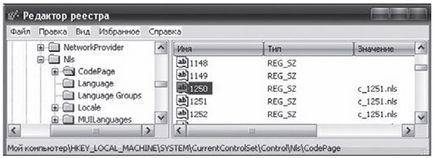
Most már készen áll a 100% „Flash” PIC16F676 mikrokontroller. Ehhez tettünk aljzat adapter kell használni PIC16F676 és csatlakoztassa az adaptert a lambéria és a hátlap - a PC-re. Ezután be kell nyújtani a programozási feszültséget, és futtassa az egyik fent említett programok. Például, futtatni IC-Prog 1.6b. Ez megnyitja a program főablakát (9.).
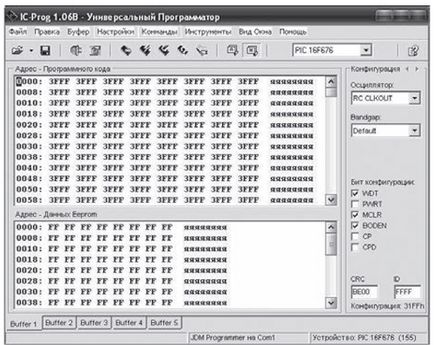
Ábra. 9. IC-Prog 1.6b főablak
A doboz tetején az ablak jobb, válassza ki a típus programozható vezérlő (PIC16F676), majd át a „Fájl” menü megnyitásához a HEX-file program esetében „égnek” a vezérlő. Végül, a „parancsok” menüben (igen, két „m”, hogy hívják a menü), válassza ki a vonal „program minden” vagy nyomja meg az F5 billentyűt a billentyűzeten. A programozó fogja kérni a beleegyezését bejegyzés, amelyet meg kell erősíteni. Következő programozó ellenőrzi MK memória olvasás kalibrációs biteket és megjelenik egy ablak „OSCAL”. Ez az ablak érték generátor kommunikál kalibrációs bit (esetemben OSCAL = 3428h). Ugyanebben az ablakban, a programozó azt kérdezi: „Mit ragaszkodnak a beállításokat a fájlt (3FFFh)?”. Ha a belső oszcillátor a mikrokontroller, akkor biztosnak kell lennie abban, hogy a válasz „Nem” fogják használni a készüléket, egyébként a kalibrálás bitek együtt a telepítési csapat törlődik, és a rögzített program nem indul el. Programozás után a mikrokontroller történni ellenőrzés (ellenőrzés a memória IC puffer programozó), és egy üzenet fog megjelenni a következő üzenettel: „Sikeresen tesztelt!”.
Hasonlóan működik WinPic800 program, amit az olvasó, hogy a saját.
Irodalom és internetes források
6. Microchip. PIC16F630 / 676. Adatlap. 14-Pin flash-alapú 8-bites CMOS Microcontrollers.